Zeit est un outil graphique open source pour la planification des tâches via "crontab" et "at". Il est écrit en C++ et publié sous licence GPL-3.0. Il s'agit d'un outil facile à utiliser qui fournit une interface simple pour planifier un travail ponctuel ou des travaux itératifs. Zeit est également livré avec une alarme et une minuterie qui utilise le son et avertit l'utilisateur.
Article connexe :6 outils en ligne pour générer et tester des tâches Cron pour LinuxFonctionnalités Zeit
- Planifiez, modifiez ou supprimez des tâches CRON.
- Planifiez ou supprimez des tâches AT.
- Programmer, modifier ou supprimer un minuteur/une alarme.
- Modifier les variables d'environnement.
Comment installer Zeit sous Linux
Pour Ubuntu et les distributions basées sur Ubuntu, une version stable peut être installée en ajoutant le PPA référentiel comme mentionné ci-dessous.
$ sudo add-apt-repository ppa:blaze/main $ sudo apt update $ sudo apt install zeit
Vous pouvez également essayer la version de développement de Zeit en ajoutant le référentiel PPA suivant.
$ sudo add-apt-repository ppa:blaze/dev $ sudo apt update $ sudo apt install zeit
Pour les autres distributions Linux, vous pouvez le créer à partir des sources comme indiqué.
$ git clone https://github.com/loimu/zeit.git $ mkdir build && cd build $ cmake .. $ make -j2 $ ./src/zeit
Pour lancer Zeit , tapez simplement.
$ zeit &
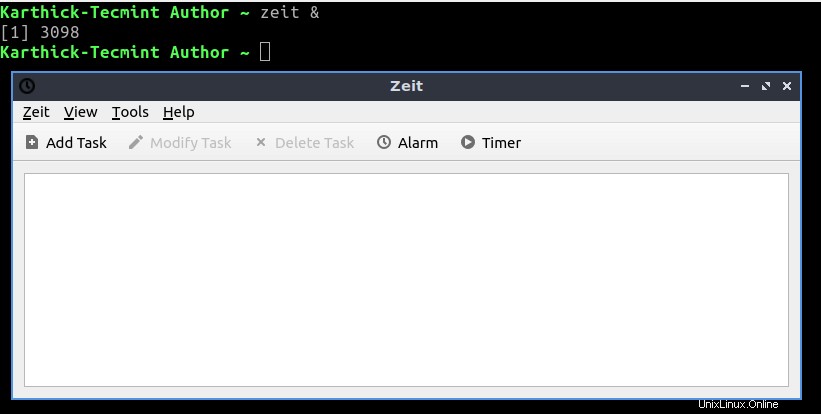
Exécuter des commandes non périodiques à l'aide de la commande at
Les commandes non périodiques permettent à la commande de planification de s'exécuter une seule fois. Oui, tu as raison. Il utilise le "at" commande. Allez à "AFFICHER → SÉLECTIONNER COMMANDES NON PÉRIODIQUES ” ou Appuyez sur “CTRL+N ”.
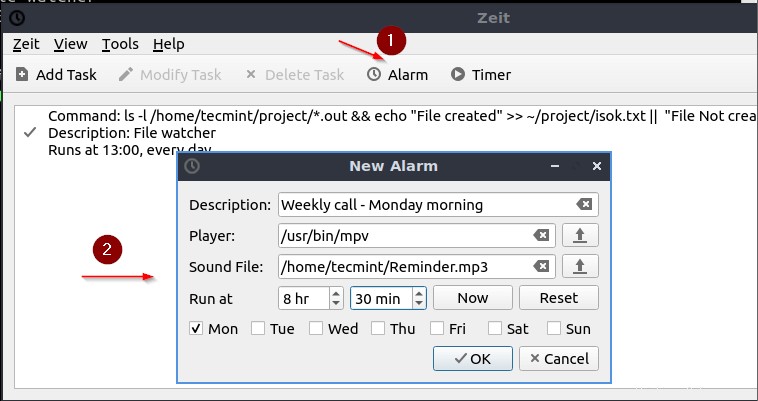
Choisissez "Ajouter une commande ” comme indiqué dans l'image ci-dessous et ajoutez l'entrée. Je programme une commande à exécuter à 17h35 . Cette commande créera un fichier journal vide dans les Téléchargements dossier avec la date du jour ajoutée au nom du fichier comme indiqué ci-dessous.
NOW=$(date +%F); touch /home/tecmint/Downloads/log_${NOW}.txt
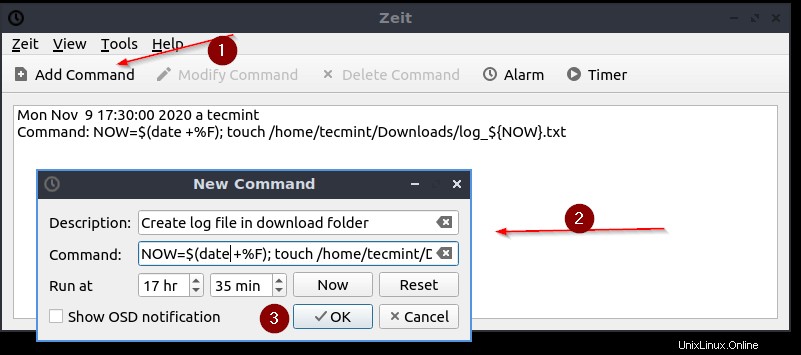
Maintenant, il y a une entrée ajoutée. Vous ne pouvez pas modifier la commande planifiée mais il est possible de supprimer la commande avant qu'elle ne s'exécute en utilisant "Supprimer la commande ".

À 17h35 ma commande s'est bien déroulée et a créé un fichier journal vide.
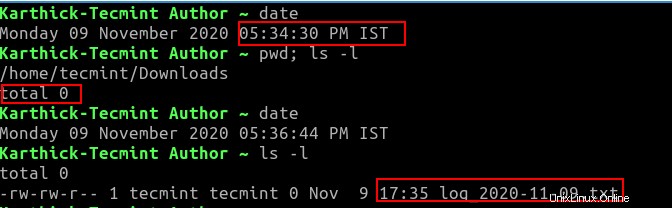
Exécuter des tâches périodiques à l'aide de tâches cron
Pour planifier des tâches Cron, choisissez "tâche périodique ” ou appuyez sur “CTRL + P “. Par défaut temps se lancera avec "Tâche périodique ".
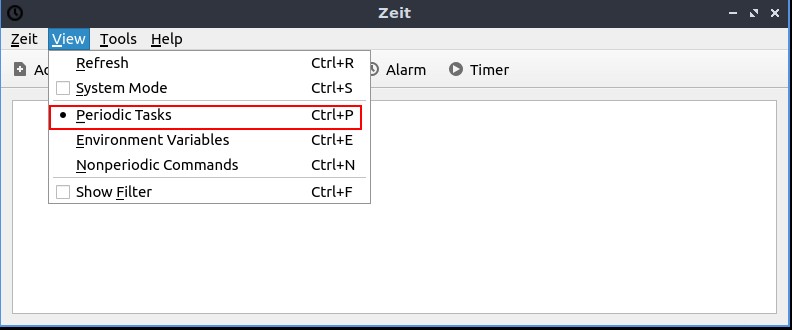
Entrez une description, une commande et une heure planifiée, puis appuyez sur OK pour ajouter l'entrée à crontab.
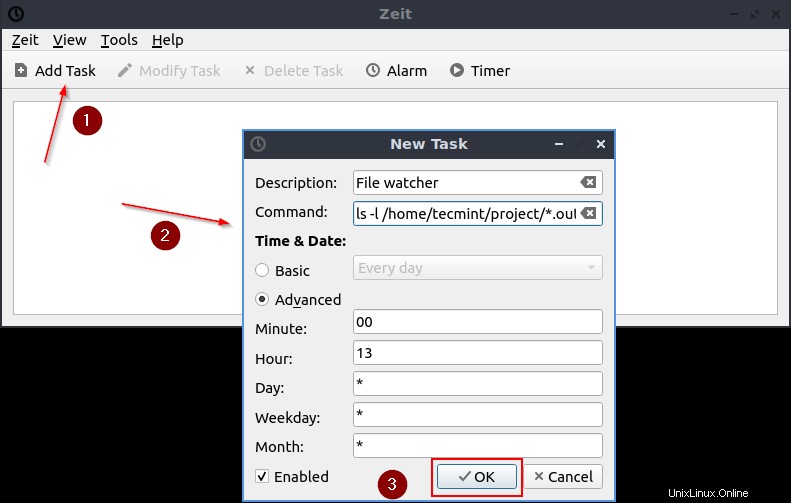
Maintenant, mon travail est programmé pour s'exécuter quotidiennement à 13:00 .

Vous pouvez vérifier le crontab en utilisant "crontab -l ” où l'entrée sera ajoutée automatiquement.
$ crontab -l

En plus de "à ” et “crontab ", il y a deux fonctionnalités pour utiliser l'alarme/minuterie qui nous rappelle en invoquant le son. Cette entrée sera également ajoutée à la crontab.
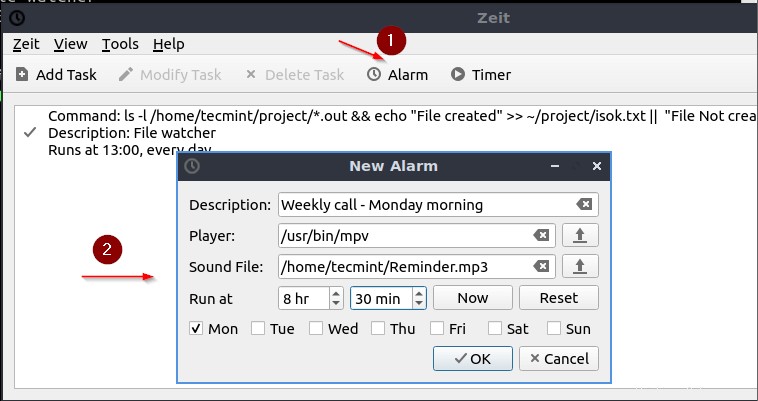
Voilà pour cet article. Explorez Zeit et partagez vos commentaires avec nous.